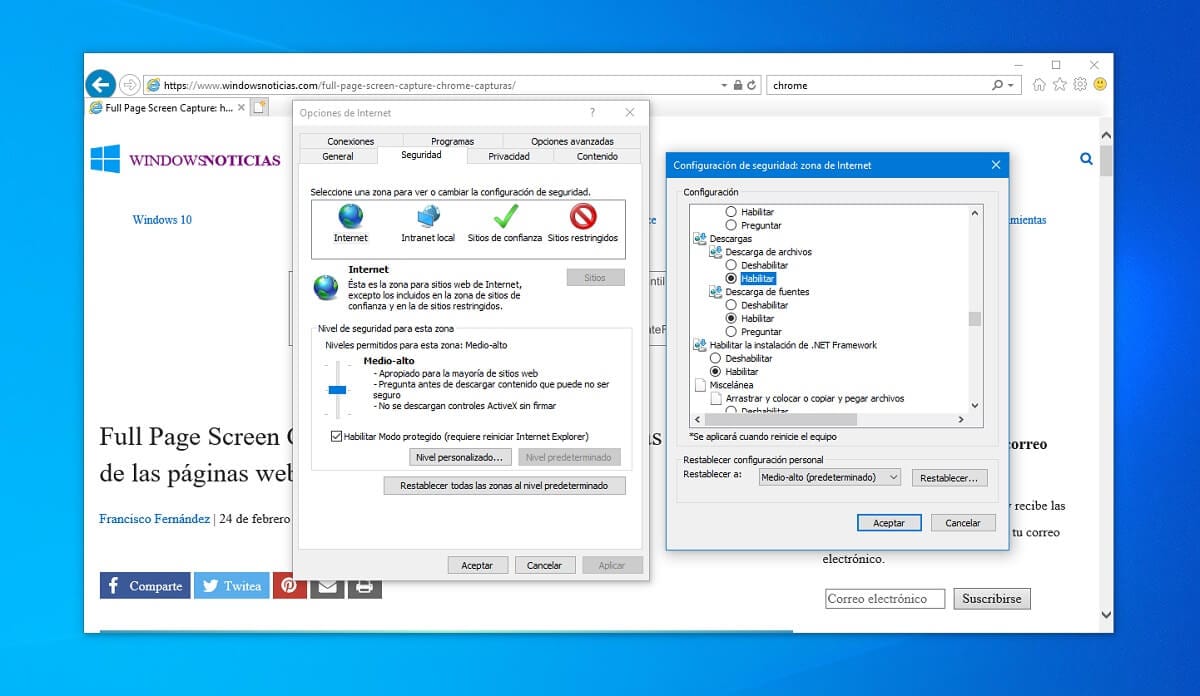Obwohl es sich um einen nicht mehr verwendeten Browser handelt, gibt es manchmal keine andere Möglichkeit, als den Internet Explorer von Microsoft zu verwenden, da er beispielsweise in alten Versionen oder für Windows-Server der einzige Webbrowser ist, der standardmäßig enthalten ist. Das Problem mit diesem Browser ist jedoch, dass er manchmal nicht auf die neuen Sicherheitsmaßnahmen aktualisiert wird.
Genau aus diesem Grund ist es möglich, dass Sie möchten eine Art Download aus dem Netzwerk durchführen und der betreffende Browser lässt dies aufgrund der Sicherheitseinstellungen nicht zuWir befinden uns vor einem wichtigen Problem für den Fall, dass Sie beispielsweise eine Art Programm oder ähnliches herunterladen möchten.
So beheben Sie den Internet Explorer-Downloadfehler aus Sicherheitsgründen
Wie bereits erwähnt, ist es in diesem Fall möglich, dass abhängig von der Konfiguration, die Sie auf Ihrem Computer festgelegt haben, Internet Explorer sorgt dafür, dass das Herunterladen von Dateien von verschiedenen Websites automatisch blockiert wird. Sie sollten sich jedoch keine Sorgen machen, da es leicht gelöst werden kann. Dazu müssen Sie nur die folgenden Schritte ausführen:
- Klicken Sie oben rechts auf das Optionsrad und dann in der Dropdown-Liste auf Wählen Sie "Internetoptionen"., um das Einstellungsfeld für den Internet Explorer zu öffnen.
- Sobald Sie drinnen sind, wählen Sie oben die Option namens "Sicherheit" zwischen den verschiedenen Registerkartenund stellen Sie sicher, dass Sie die Optionen für die richtige Zone anwenden.
- Dann unten Wählen Sie die Schaltfläche "Benutzerdefinierte Ebene ..." damit Sie die verschiedenen Optionen nach Ihren Wünschen anpassen können.
- Sie werden sehen, wie ein neues Feld angezeigt wird, wo Sie sollten Suchen Sie die Option "Dateidownload". und stellen Sie sicher, dass es als aktiviert markiert ist, damit Sie den Download zulassen können.
- Klug! Übernehmen und speichern Sie die Änderungen, laden Sie die Webseite, auf der Sie sich befanden, neu und Sie sollten nun normal auf den Download zugreifen können.